Co zrobić, jeśli Windows 10 jest w trybie powiadomień

- 2932
- 955
- Pan Natan Sawicki
Когда система не может подтверить подлиннyros лизации компютера, аакже друом расширенном фнкционалcep. Ponadto w prawym dolnym rogu pojawi się znak wodny (powiadomienie), blokując wszystkie treści, aplikacje i programy, a także gry, które są uruchamiane w trybie okiennym. Jeśli nic nie zostanie zrobione, możesz zapomnieć o zmianie obrazu tła pulpitu, przełączaniu kolorów paska zadań lub granic programów, zmień parametry menu „Start” i inne elementy interfejsu.

Zastanów się, jak działać, jeśli po zakupie komputera i jego pierwszego uruchomienia lub po długoterminowym użyciu systemu operacyjnego pojawił się znak wodny z napisem o potrzebie przeprowadzenia aktywacji na ekranie, że Windows jest w powiadomieniu tryb.
Przyczyny błędu
Błąd występuje, gdy nie wprowadzono prawidłowego klucza produktu w parametrach Windows. Sprawdź status systemu: Otwórz menu Start, przejdź do parametrów (ikona biegów), a następnie wybierz kategorię „Aktualizacja i bezpieczeństwo”. W menu wybierz sekcję „Aktywacja”, po której zwróć uwagę na status systemu (tutaj, w przypadku stanu aktywowanego, zostanie wyświetlona metoda potwierdzenia wersji licencyjnej). Jeśli w tym oknie widać wiadomość w czerwonym tekście, oznacza to, że system Windows ma problemy z aktywacją i musisz wprowadzić nowy klucz produktu składający się z 25 znaków (w tym formacie: xxxxx-xxxx-xxxxxxxxxxxxxx) lub używać cyfrowego licencja.

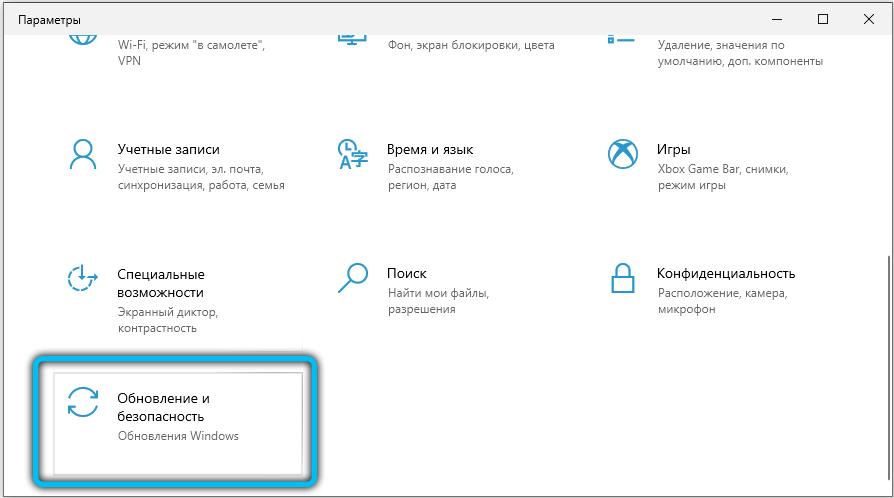
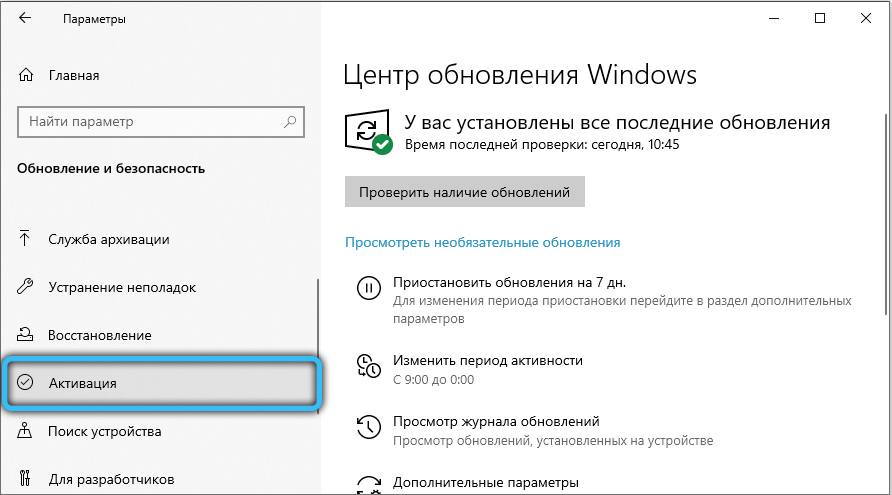
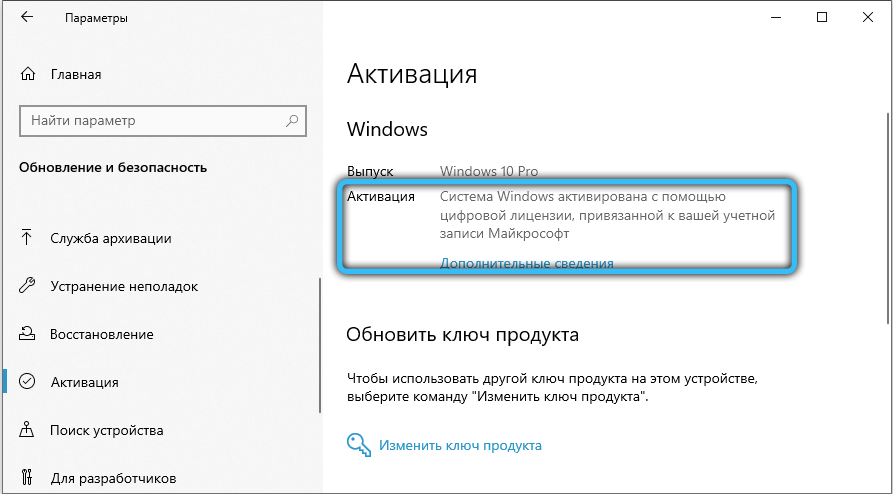
Bardzo często klucz jest powiązany z komponentami komputerowymi, a podczas wymiany poszczególnych elementów (procesor, płyta główna, pamięć RAM) - aktywacja systemu Windows może latać, w którym to przypadku trzeba go przywrócić. W wyniku awarii po przejściu z systemu Windows 7 do 10, system może również poprosić o drugie wejście kluczowe. Zdarza się, że po wycofaniu się z czystą wersją systemu Windows pojawia się problem aktywacyjny (problem może być taki, że po zabiegu zainstalowano starą i niestabilną wersję systemu operacyjnego).
Zaleca się sprawdzenie, czy klucz produktu jest wygasł. Aby to zrobić, użyj kombinacji „Win + R”, wprowadź żądanie „Winver.exe ”i kliknij OK. Okno informacji o systemie, w którym musisz zwrócić uwagę na czas trwania. Jeśli wygasa lub jest całkowicie w wersji testowej, konieczne jest zastąpienie klucza.
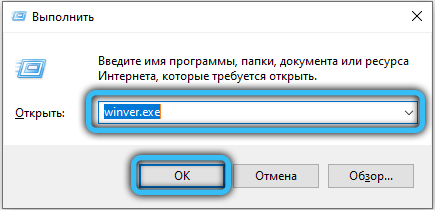
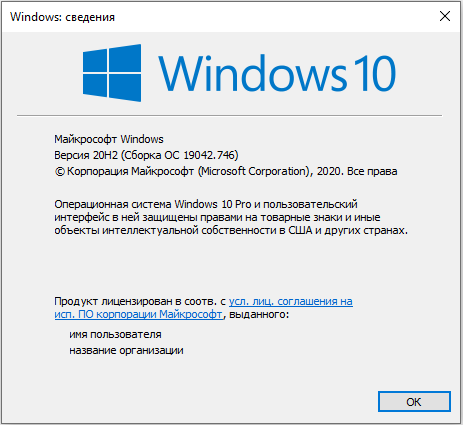
Jak usunąć napis
Znak wodny, komunikat i ograniczenia funkcjonalności spowodowane lokalizacją urządzenia w trybie powiadomień Windows 10 są usuwane przez aktywację. Po rozwiązaniu przyczyny możesz wybrać najbardziej wygodną opcję wyeliminowania awarii dla siebie.
Na przykład, jeśli wiesz, że kluczowy okres ważności jest naprawdę wygasł i musisz kupić nowy, możesz użyć oficjalnej metody rozszerzenia. Specjalny zespół rozszerza wersję testową na jeden miesiąc, więc jeśli nie ma jeszcze sposobu na wymianę, ta opcja może Ci pomóc. Użyj następnego prostego algorytmu działania:
- Kliknij prawym przyciskiem myszy zgodnie z przyciskiem menu „Start” (ikona Windows, domyślnie - dolny lewy róg) i wybierz „wiersz polecenia (administrator).
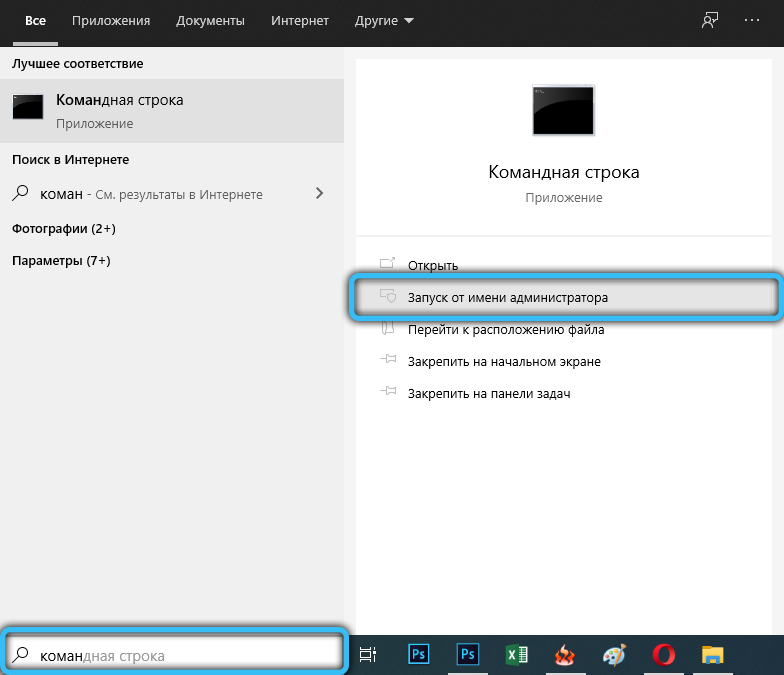
- Wprowadź następujące polecenie: SLMGR -REARM. Naciśnij klawisz „Enter”, po którym zostanie wyświetlone okno POP, które podaje pomyślne wykonanie procedury.
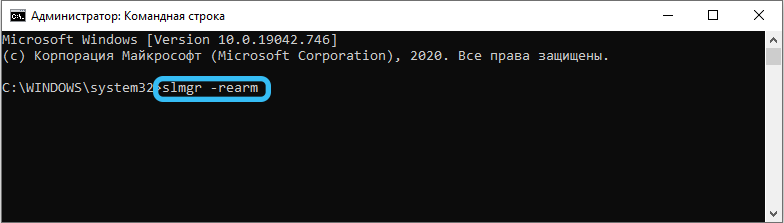
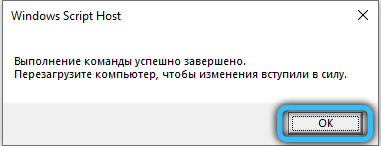
- Załaduj ponownie komputer i sprawdź bieżący stan systemu. Możesz znaleźć status produktu w narzędzia Winver Winver. Aby to zrobić, użyj kombinacji kluczy „Win+ R” (wywołuje mini-program „Wykonaj”) w atrybucie „Otwórz” Winver.exe ”i kliknij OK.
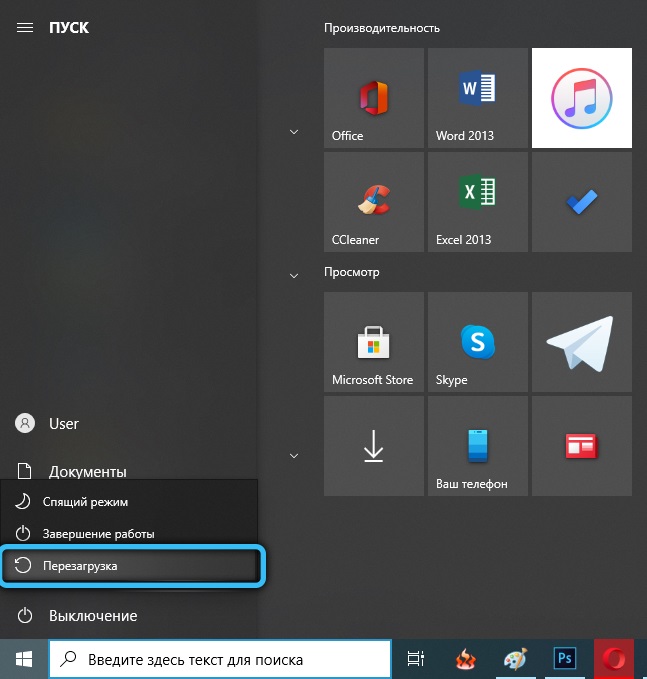
Pamiętaj: tej metody można użyć nie więcej niż 3 razy. Po osiągnięciu limitu zastosowania procedury rozszerzenia system zacznie wydawać błąd.
Jeśli masz licencję cyfrową lub klucz produktu, możesz użyć oficjalnych metod, a system przestanie poprosić o aktywację, stosując znaczące ograniczenia dotyczące personalizacji. Zazwyczaj wraz z przejściem systemu Windows 7 na Windows 10 licencja staje się cyfrowa, tym samym potrzeba wprowadzenia klucza w nowej wersji (przy każdej aktualizacji pozostanie status licencjonowany). W takim przypadku konieczne jest wprowadzenie konta Microsoft na komputerze z zainstalowanym połączeniem z Internetem, po czym system będzie w stanie ustalić obecność statusu licencjonowania cyfrowego. W przypadku klucza jest to konieczne w ustawieniach systemu Windows:
- Otwórz parametry systemu za pomocą klawiszy Hot „Win + I”.
- Przejdź do kategorii „Aktualizacja i bezpieczeństwo” (ikona w formie dwóch strzałek).
- W lewym menu wybierz sekcję „Aktywacja”. Kliknij przycisk „Zaktualizuj klucz produktu”, a następnie „Zmień klucz produktu”. W linii wejściowej wprowadź istniejący klucz produktu i kliknij „Dalej”, system określi autentyczność liczby i usunie ograniczenia, a znak wodny również zostanie usunięty.
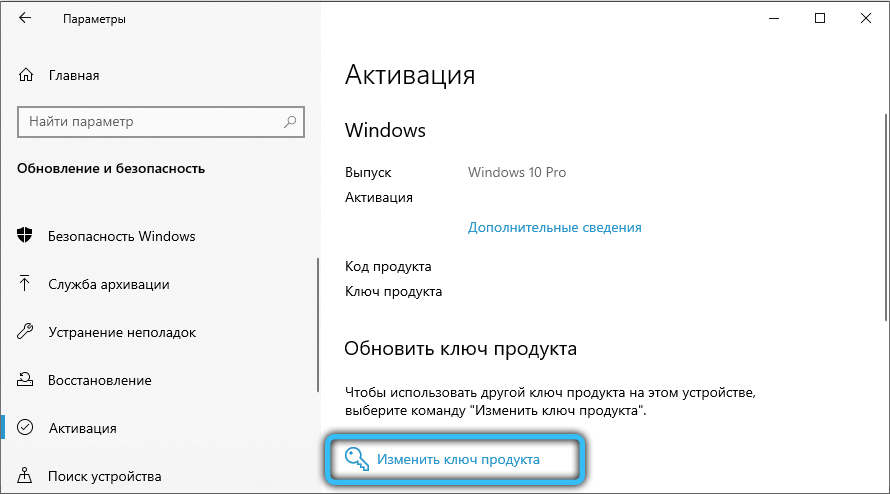
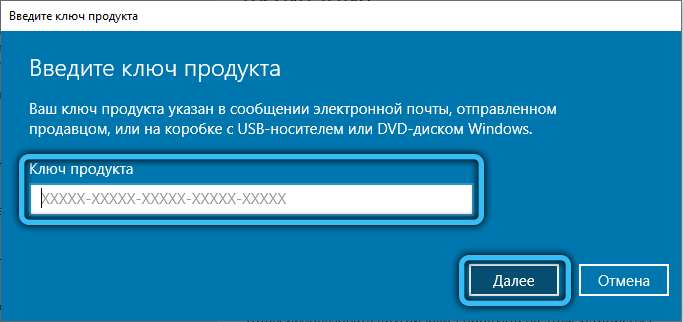
W trybie powiadomień irytujące przypomnienia „Zespół Windows wkrótce wygasł”. Jeśli nie ma licencji na klucz lub cyfrowe, możesz usunąć dane, wyłączając niektóre usługi systemowe. Aby to zrobić, postępuj zgodnie z prostym krokiem -By -krotnym instrukcją:
- Użyj procedury rozszerzenia (polecenie „SLMGR -RARM” w wierszu poleceń) opisane nieco wyżej w artykule.
- Przejdź do aplikacji „serwis”, wyświetlając listę i aktualny warunek wszystkich usług dostępnych w systemie. Aby to zrobić, możesz użyć kombinacji „Win + R” i poprosić o usługi uruchomienia ”.MSC ".
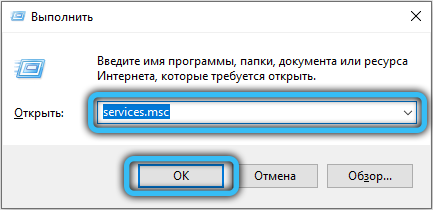
- Znajdź usługę menedżera licencji Windows i przejdź do jego właściwości (kliknij dwukrotnie element na liście). Z przycisków sterowania stanem wybierz „Stop”, ustaw typ „ręcznie” uruchom nieco wyżej i zastosuj zmiany.
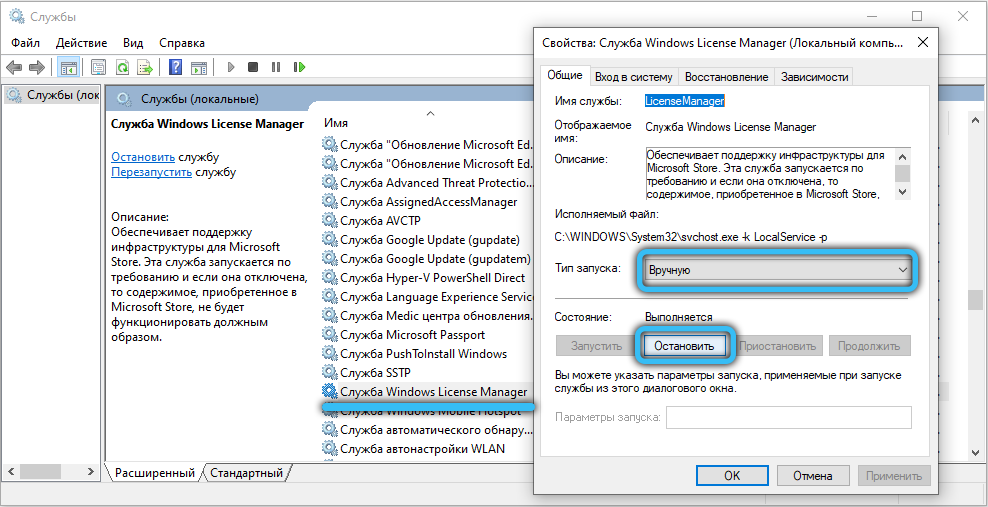
- Wykonuj te same operacje z usługą aktualizacji Center, a następnie uruchom ponownie komputer.
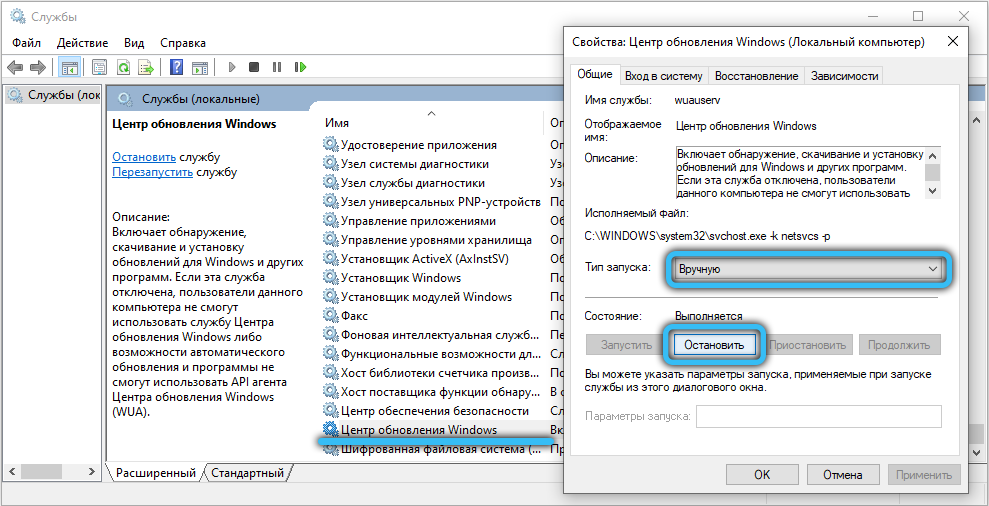
W rezultacie komputer przestanie odbierać nowe aktualizacje, a także powiadomienia, znak wodny i przypomnienia o potrzebie zastąpienia licencji. Wskazane jest, aby nie stosować tej metody, ale zakup nowego klucza produktu systemu Windows lub rozwiązanie problemu z licencją cyfrową poprzez kontakt z wsparciem technicznym programisty (mogą odpowiadać na pytania online lub podczas rozmowy telefonicznej).
Teraz wymyśliłeś, jak wyłączyć tryb powiadomienia w systemie Windows 10. Jeśli kierownictwo nie pomogło lub pozostanie w niektórych pytaniach, zostaw komentarz z wyjaśnieniem twojego problemu lub pytaniem. Nie zapomnij ocenić artykułu za pomocą specjalnego formularza.
- « AMD Radeon Anti -Lag - Cel i cechy nowej funkcji
- $ Recycle.Bin - jaki to folder to i czy można go usunąć »

